Привет, поклонники Android! В этом посте представлены решения для определенной ошибки Galaxy J7, которая продолжает отображаться на устройствах этого типа: «Samsung Health перестала работать». Если у вас есть J7 и его приложение Samsung Health постоянно дает сбой, этот пост может помочь.
Проблема: Galaxy J7 продолжает показывать ошибку «Samsung Health перестала работать»
В моем Android Samsung Galaxy J7 обнаружена странная проблема. Каждые пару секунд появляется сообщение о том, что устройства (Samsung) Health перестали работать, единственная возможность, которую он дает мне, – это «Закрыть приложение», но сообщение закроется и будет повторяться бесчисленное количество раз, эта проблема блокирует мои звонки и не позволяет мне открывать какие-либо приложения. Пожалуйста, помогите мне решить эту проблему. Я пытаюсь позвонить своей семье, чтобы сообщить им, что я вернусь домой с Дня благодарения.
Как исправить ошибку Galaxy J7 «Samsung Health перестала работать»
Samsung Health – одно из основных обнаруженных приложений Samsung во всех устройствах Galaxy. Если ваш Galaxy J7 периодически показывает ошибку, связанную с этим приложением, возможно, это ошибка. В некоторых случаях ошибки приложения также являются признаком чего-то более глубокого, например, проблемы с кодированием прошивки. Чтобы исправить ошибку «Samsung Health перестала работать», вам необходимо выполнить ряд действий по устранению неполадок.
Try This New Samsung Health Widget Today!
Очистить кеш и данные приложения Samsung Health
Когда дело доходит до Обязательно устранение неполадок, связанных с конкретным приложением, очистка кеша и данных. Иногда приложения могут работать некорректно, если их кеш поврежден или устарел. Чтобы убедиться, что кеш приложения Samsung Health находится в хорошем состоянии, попробуйте сначала очистить его кеш. Вот как:
- Откройте приложение “Настройки”.
- Нажмите “Приложения” .
- Нажмите “Дополнительные настройки” в правом верхнем углу (значок с тремя точками).
- Выберите “Показать системные приложения”.
- Найдите и коснитесь своего приложения.
- Коснитесь «Хранилище».
- Коснитесь кнопки «Очистить кеш».
- Перезагрузите свой Galaxy J7 и проверьте наличие проблемы.
Если после очистки кеша приложения J7 ничего не работает, вы можете очистить данные.
- Откройте приложение настроек.
- Нажмите «Приложения».
- Нажмите «Дополнительные настройки» в правом верхнем углу (значок с тремя точками).
- Выберите «Показать системные приложения».
- Найдите свое приложение и коснитесь его.
- Нажмите «Хранилище».
- Нажмите кнопку «Очистить данные».
- Перезагрузите свой Galaxy. J7 и проверьте, нет ли проблемы.
Очистить раздел кеша
В некоторых случаях приложения могут перестать нормально работать, если системный кеш поврежден. Попробуйте очистить раздел кеша, чтобы увидеть, есть ли разница.
Fix Samsung Health can’t be opened on a rooted device
- Выключите устройство.
- Нажмите и удерживайте клавишу увеличения громкости и кнопку Home , затем нажмите и удерживайте кнопку питания.
- Когда отобразится зеленый логотип Android, отпустите все клавиши (сообщение «Установка обновления системы» будет отображаться в течение 30–60 секунд перед отображением меню восстановления системы Android параметры).
- Нажмите кнопку уменьшения громкости несколько раз, чтобы выделить «очистить раздел кеша».
- Нажмите кнопку питания, чтобы выбрать.
- Нажмите кнопку Клавишу уменьшения громкости, пока не будет выделено «да», и нажмите кнопку питания.
- Когда очистка раздела кеша будет завершена, будет выделено «Перезагрузить систему сейчас».
- Нажмите нажмите кнопку питания, чтобы перезагрузить устройство.
Сбросить все настройки
Если проблема все еще возникает на этом этапе, следующее хорошее решение – это очистите настройки вашего телефона. Это вернет программные настройки вашего устройства без фактического удаления личных данных, как при восстановлении заводских настроек. Для этого выполните следующие действия:
- На главном экране проведите вверх по пустому месту, чтобы открыть панель приложений.
- Нажмите Общее управление> Сбросить настройки.
- Нажмите «Сбросить настройки».
- Если вы установили PIN-код, введите его.
- Нажмите «Сбросить». настройки. После завершения появится окно подтверждения.
Сброс настроек приложения
Сброс настроек приложения часто упускается из виду во многих статьях по устранению неполадок Android, но когда дело доходит до проблема, подобная вашей, это может очень помочь. Возможно, что одно или некоторые из ваших приложений по умолчанию могут быть неправильно настроены, что приводит к возникновению этого сбоя. Поскольку невозможно узнать, верна ли эта догадка, вам нужно просто убедиться, что все приложения по умолчанию включены. Вот как это сделать:
- Откройте приложение “Настройки”.
- Нажмите “Приложения”.
- Нажмите “Дополнительные настройки” на в правом верхнем углу (значок из трех точек).
- Выберите “Сбросить настройки приложения”.
- Перезагрузите Galaxy J7 и проверьте, нет ли проблемы.
Наблюдать в безопасном режиме
Сторонние приложения иногда могут вызывать сбой или сбой других приложений. Чтобы проверить, виновато ли загруженное приложение, попробуйте перезагрузить телефон в безопасном режиме.
Чтобы загрузить J7 в безопасный режим:
- Выключите устройство.
- Нажмите и удерживайте кнопку питания за пределами экрана с названием модели.
- Когда на экране появится «SAMSUNG», отпустите кнопку питания.
- Сразу после отпускания клавиши питания нажмите и удерживайте клавишу уменьшения громкости.
- Продолжайте удерживать клавишу уменьшения громкости, пока устройство не перезагрузится.
- Безопасный режим отобразится в нижнем левом углу экрана.
- Отпустите клавишу уменьшения громкости, когда увидите безопасный режим.
- Разрешите телефону проработайте в этом режиме не менее 24 часов, чтобы увидеть, есть ли разница. Если приложение Samsung Health нормально работает в безопасном режиме (не вызывает случайных сбоев в течение всего периода наблюдения), вы можете поспорить, что виновато приложение.
Чтобы определить, какое из ваших приложений вызывает проблемы, вам следует снова загрузить телефон в безопасный режим и выполнить следующие действия:
- Загрузитесь в безопасном режиме.
- Проверьте наличие проблема.
- Убедившись, что виновато стороннее приложение, вы можете приступить к удалению приложений по отдельности. Мы предлагаем вам начать с самых последних добавленных вами.
- После удаления приложения перезагрузите телефон в нормальном режиме и проверьте, не возникает ли проблема.
- Если с вашим Galaxy J7 все еще возникают проблемы, повторите шаги 1–4.
Сообщите об ошибке разработчику
Если ваше приложение Samsung Health продолжает случайный сбой, обратитесь к разработчику приложения, чтобы сообщить о проблеме. Вы можете сделать это, нажав на значок «Еще» в правом верхнем углу и выбрав Связаться с нами .
Источник: digitdocom.ru
Galaxy J7 продолжает показывать ошибку «Samsung Health перестала работать»
Привет поклонникам Android! В этом посте представлены решения для определенной ошибки Galaxy J7, которая продолжает отображаться на устройстве такого типа — «Samsung Health перестал работать». Если у вас J7, а приложение Samsung Health постоянно вылетает, это сообщение может помочь.
Прежде чем мы продолжим, мы хотим напомнить вам, что если вы ищете решение для вашей собственной проблемы #Android, вы можете связаться с нами по ссылке, приведенной внизу этой страницы. При описании вашей проблемы, пожалуйста, будьте максимально подробны, чтобы мы могли легко найти подходящее решение. Если вы можете, пожалуйста, включите точные сообщения об ошибках, которые вы получаете, чтобы дать нам представление, с чего начать. Если вы уже предприняли некоторые шаги по устранению неполадок, прежде чем написать нам, обязательно укажите их, чтобы мы могли пропустить их в наших ответах.
Проблема: Galaxy J7 продолжает отображать ошибку «Samsung Health перестала работать»
Мой Android Samsung Galaxy J7 прослушивается со странной проблемой. Каждые пару секунд появляется сообщение о том, что устройство (Samsung) Health перестало работать, единственная опция, которую он дает мне нажать — это «Закрыть приложение», но сообщение закрывается и повторяется бесчисленное количество раз, эта проблема блокирует мои звонки и мешает мне открывать любые приложения. Пожалуйста, помогите мне исправить эту проблему. Я пытаюсь позвонить своей семье, чтобы сообщить им, что я буду дома с благодарения.
Как исправить ошибку Galaxy J7 «Samsung Health перестала работать»
Samsung Health — одно из основных приложений Samsung, которое можно найти на всех устройствах Galaxy. Если ваш Galaxy J7 периодически отображал ошибку, связанную с этим приложением, возможно, что он содержит ошибки. В некоторых случаях ошибки приложения также являются признаком чего-то более глубокого, например, проблемы с кодированием прошивки. Чтобы исправить ошибку «Samsung Health перестала работать», необходимо выполнить ряд действий по устранению неполадок.
Очистить кэш и данные приложения Samsung Health
Когда дело доходит до устранения неполадок для конкретного приложения, очистка кеша и данных является обязательной. Иногда приложения могут работать неправильно, если их кэш поврежден или устарел. Чтобы убедиться, что кэш приложения Samsung Health находится в хорошем состоянии, сначала попробуйте стереть его. Вот как:
- Откройте приложение «Настройки».
- Нажмите Приложения.
- Нажмите на Дополнительные параметры в правом верхнем углу (значок из трех точек).
- Выберите Показать системные приложения.
- Найдите и коснитесь вашего приложения.
- Нажмите Хранение.
- Нажмите кнопку Очистить кэш.
- Перезагрузите ваш Galaxy J7 и проверьте проблему.
Если после очистки кэша приложения J7 ничего не получится, вы можете очистить данные.
- Откройте приложение «Настройки».
- Нажмите Приложения.
- Нажмите на Дополнительные параметры в правом верхнем углу (значок из трех точек).
- Выберите Показать системные приложения.
- Найдите и коснитесь вашего приложения.
- Нажмите Хранение.
- Нажмите кнопку «Очистить данные».
- Перезагрузите ваш Galaxy J7 и проверьте проблему.
Очистить раздел кэша
В некоторых случаях приложения могут перестать нормально работать, если системный кэш поврежден. Попробуйте стереть раздел кеша, чтобы увидеть, есть ли разница.
- Выключите устройство.
- Нажмите и удерживайте клавишу увеличения громкости и клавишу «Домой», затем нажмите и удерживайте клавишу питания.
- Когда отобразится зеленый логотип Android, отпустите все клавиши («Установка обновления системы» будет отображаться в течение 30–60 секунд, прежде чем отобразятся пункты меню восстановления системы Android).
- Нажмите клавишу уменьшения громкости несколько раз, чтобы выделить «очистить раздел кэша».
- Нажмите кнопку питания, чтобы выбрать.
- Нажимайте клавишу уменьшения громкости, пока не будет выделено «да», и нажмите кнопку питания.
- Когда раздел очистки кеша завершен, подсвечивается «Перезагрузить систему сейчас».
- Нажмите клавишу питания, чтобы перезагрузить устройство.
Сбросить все настройки
Если проблема все еще возникает в этот момент, следующая хорошая вещь, чтобы сделать, это очистить настройки вашего телефона. Это вернет программные настройки вашего устройства без фактического удаления персональных данных, как, например, при сбросе настроек. Для этого выполните следующие действия:
- На главном экране проведите пальцем вверх по пустому месту, чтобы открыть панель приложений.
- Нажмите «Общее управление»> «Сбросить настройки».
- Нажмите Сброс настроек.
- Если вы установили PIN-код, введите его.
- Нажмите Сброс настроек. После завершения появится окно подтверждения.
Сбросить настройки приложения
Сброс настроек приложения часто упускается из виду во многих статьях по устранению неполадок, связанных с Android, но когда дело доходит до такой проблемы, как ваша, это может сильно помочь. Возможно, что одно или несколько ваших приложений по умолчанию могут быть установлены неправильно, вызывая этот сбой. Поскольку нет способа узнать, верна ли эта догадка, вам нужно просто убедиться, что все приложения по умолчанию включены. Вот как это сделать:
- Откройте приложение «Настройки».
- Нажмите Приложения.
- Нажмите на Дополнительные параметры в правом верхнем углу (значок из трех точек).
- Выберите Сбросить настройки приложения.
- Перезагрузите ваш Galaxy J7 и проверьте проблему.
Наблюдать в безопасном режиме
Сторонние приложения могут иногда вызывать сбой или сбой других приложений. Чтобы проверить, виновато ли загруженное вами приложение, попробуйте перезагрузить телефон в безопасном режиме.
Чтобы загрузить J7 в безопасный режим:
- Выключите устройство.
- Нажмите и удерживайте кнопку питания за экраном с названием модели.
- Когда на экране появится надпись «SAMSUNG», отпустите кнопку питания.
- Сразу после отпускания клавиши питания нажмите и удерживайте клавишу уменьшения громкости.
- Продолжайте удерживать клавишу уменьшения громкости, пока устройство не завершит перезагрузку.
- Безопасный режим будет отображаться в левом нижнем углу экрана.
- Отпустите клавишу уменьшения громкости, когда увидите безопасный режим.
- В этом режиме телефон должен работать не менее 24 часов, чтобы проверить, есть ли какая-либо разница. Если приложение Samsung Health нормально работает в безопасном режиме (не будет случайным сбоем в течение всего периода наблюдения), вы можете поспорить, что приложение виновато.
Чтобы определить, какое из ваших приложений вызывает проблемы, вы должны перезагрузить телефон в безопасном режиме и выполнить следующие действия:
- Загрузиться в безопасном режиме.
- Проверьте на проблему.
- Как только вы подтвердите, что виновато стороннее приложение, вы можете начать удаление приложений по отдельности. Мы предлагаем вам начать с самых последних добавленных вами.
- После удаления приложения перезапустите телефон в обычном режиме и проверьте наличие проблемы.
- Если ваш Galaxy J7 все еще проблематичен, повторите шаги 1-4.
Сообщить об ошибке разработчику
Если ваше приложение Samsung Health по-прежнему случайно падает, обратитесь к разработчику приложения, чтобы сообщить о проблеме. Вы можете сделать это, нажав на значок «Дополнительно» в правом верхнем углу и выбрав « Связаться с нами» .
Источник: ru.mobiletechxpress.com
Установка и настройка программы Samsung Health на смартфоны Android, iOS
Samsung Health – комплексное приложение для отслеживания состояния здоровья. Разработано компанией Самсунг вместе с терапевтической ассоциацией WellDoc. Всю информацию программа получает с носимых устройств Samsung и интегрированных датчиков самого смартфона. Установить его можно на телефоны под управлением Android (ОС 5.0 и выше) и iOS (ОС 7 и выше).

Что за программа – обзор возможностей
Самсунг Хелс (до 2016 года приложение называлось S Health) изначально создавали как программу для работы с фитнес-трекерами и «умными» смарт-часами от Samsung. Но в дальнейшем в неё внедрили целый комплекс функций для отслеживания состояния здоровья и предоставления рекомендаций по соблюдению ЗОЖ. Сейчас программа умеет:
- Подсчитывать количество пройденных шагов. Информация берётся из носимого гаджета Samsung или из встроенного гироскопа/акселерометра. При расчёте применяются и GPS-данные, чтобы подсчёт шагов не выполнялся, например, во время поездки на авто или велосипеде.
- Отслеживание изменений веса. Данные вводятся либо самим пользователем, либо берутся из весов с поддержкой Bluetooth или Wi-Fi-соединения.
- Отслеживание режима сна. Также программа предоставляет статистику физической активности, при наличии фитнес-трекера или смарт-часов добавляет функцию «умного» будильника (включается, когда пользователь находится в стадии неглубокого сна).
- Расчёт количества употреблённых и сожжённых килокалорий. Для анализа берутся данные из персонально составленного меню.
- Контроль за уровнем сахара в крови. Данные также нужно вводить самостоятельно или использовать совместимый носимый гаджет.
- Контроль за изменением кровяного давления. Работает только при подключении умных часов, поддерживающих измерение АД. Показатели можно вводить и самостоятельно (измеряя давление тонометром).
Вся отслеживаемая информация подаётся в форме графиков, диаграмм. Если же зарегистрировать и активировать аккаунт Samsung, то можно просматривать и сравнивать статистику свою и друзей.
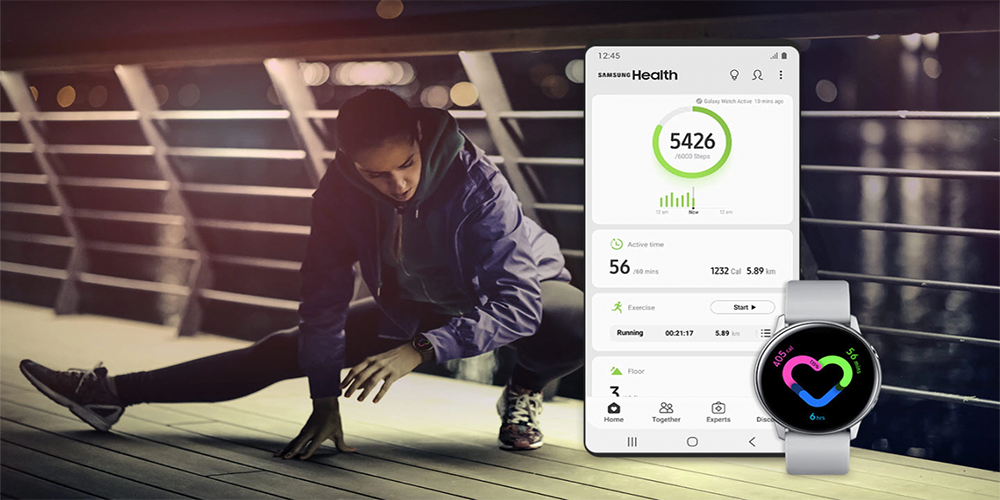
Рассказывая о Samsung Health, для чего нужна и что это за программа, следует упомянуть главное её преимущество перед аналогичными приложениями (например, Xiaomi Fit): в ней пользователю бесплатно составляются оптимальные графики тренировок с учётом персональных физических показателей. Для тех, кто придерживается здорового образа жизни, это позволяет получить максимальный эффект от тренировок. Это своего рода персональный виртуальный тренер.
Как включить и настроить Samsung Health на телефоне
Скачать приложение Самсунг Хелс бесплатно можно из Google Play (для устройств на Андроид 5.0 и выше) или App Store (требуется iOS7 или выше). Работать она будет и без подключения фитнес-трекера или «умных» часов, их подключение просто позволит пользоваться дополнительными функциями (например, измерение уровня сахара в крови и АД). Базовый же их набор (подсчёт шагов, отслеживание сна, учёт килокалорий) доступен для любого современного телефона. Минимальные технические требования:
- ОЗУ: от 1 гигабайт и более;
- наличие акселерометра/гироскопа и GPS (при использовании A-GPS, когда геолокация рассчитывается по местоположению вышек сотовой связи, подсчёт шагов производится с большой погрешностью).
При первом запуске рекомендуется выполнить первичную настройку, а именно:
- создать и активировать аккаунт Samsung (данные приложения будут синхронизироваться с «облаком»);
- подключить имеющиеся носимые гаджеты от Самсунг (Galaxy Fit, Galaxy Watch, Samsung Gear любых поколений);
- указать вес, возраст, персональное меню.
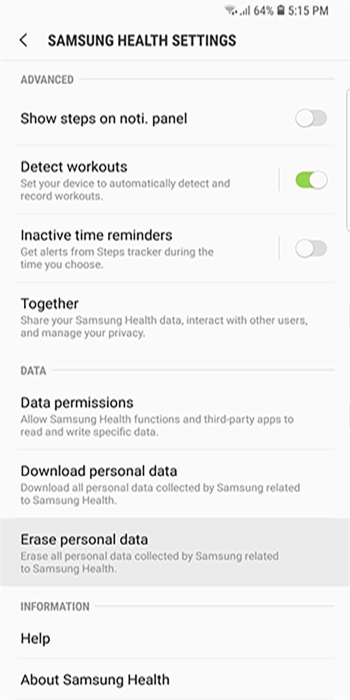
Перед тем как включить Samsung Health, следует произвести сопряжение носимого гаджета во встроенном меню настроек Bluetooth самого смартфона.
Если человек намерен активно пользоваться приложением, то следует дополнительно отключить ограничения на работу программы в фоновом режиме (на телефонах Android). Для этого необходимо:
- открыть настройки;
- перейти в раздел «Программы», выбрать «Все приложения»;
- выбрать Samsung Health, в разделе «Экономия энергии» выбрать «Не использовать» (или «Не ограничивать»).
Но при этом программа будет активней расходовать заряд аккумулятора.
Как выключить приложение
Чтобы выйти из Samsung Health и удалить данные своего аккаунта, понадобится:
- перейти в «Настройки» программы (в боковом меню кликнуть на иконку с изображением шестерёнки);
- выбрать «Удаление личных данных»;
- подтвердить удаление аккаунта (потребуется ввести пароль профиля).
Если же пользователь не хочет удалять аккаунт, а ему требуется узнать, как временно отключить Samsung Health, то для этого необходимо перейти в «Настройки» смартфона, выбрать «Приложения», далее – «Все программы», выбрать «Самсунг Хелс» и кликнуть на «Остановить». Для возобновления работы приложения достаточно его запустить повторно из «Меню приложений».
Как синхронизировать с другими устройствами
Samsung Health поддерживает синхронизацию со следующими устройствами:
- Galaxy Fit;
- Galaxy Watch;
- Samsung Gear;
- Samsung Gear IconX.
Для добавления устройства предварительно выполняется сопряжение гаджета со смартфоном через меню настроек Bluetooth. Далее уже в запущенном приложении Самсунг Хелс нужно открыть боковое меню, перейти во вкладку «Аксессуары» и выбрать те, с которых программа будет получать данные.
С остальными фитнес-трекерами, пульсометрами и «умными» часами программа по умолчанию не совместима. Но обойти данное ограничение всё же можно.
ВАЖНО. Samsung Health всё же можно настроить на работу и с фитнес-трекерами от других производителей. Для этого понадобится установить Google Fit, синхронизировать данные носимого гаджета с данной программой, а затем в Samsung Health (в меню «Настройки» – «Дополнительные службы») настроить получение информации с Гугл Фит. Всё это работать будет только при наличии активного подключения смартфона к интернету. Google Fit совместим со всеми популярными носимыми гаджетами от Huawei, Xiaomi, Amazon, Honor, Lemfo, Apple.
Почему Samsung Health не считает шаги или считает неправильно
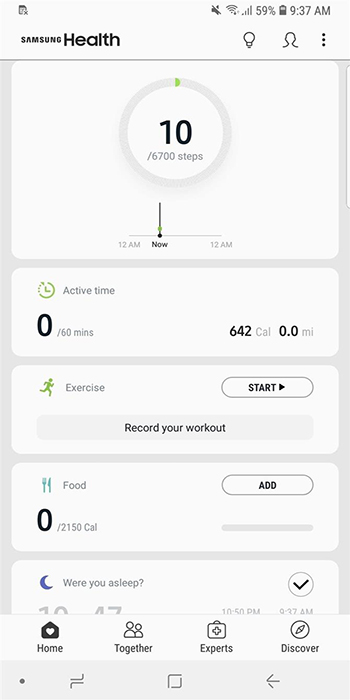
Если Samsung Health перестал считать шаги, то самые распространённые тому причины следующие:
- Ограничена работа программы в фоновом режиме. Значит, такие параметры заданы в настройках электропитания смартфона, либо Android завершает работу приложения из-за нехватки свободной оперативной памяти.
- Был отключён фитнес-трекер или «умные» часы (или же он отключился из-за разряда батареи). Проверить их сопряжение, а также уровень заряда можно в настройках Bluetooth или из меню «Аксессуары» в самом Самсунг Хелс.
- Программе не был предоставлен доступ к GPS-данным и отслеживанию геолокации. Проверить это можно в настройках разрешений для Samsung Health.
Если же Samsung Health вовсе не считает шаги или выдаёт неправильный показатель шагомера (например, указывает, что человек за день прошёл более 50 тысяч шагов), то это возникает по следующим причинам:
- Не выполнена калибровка носимого гаджета (как это выполняется, указано в инструкции к часам или трекеру).
- Высокая погрешность при получении данных с акселерометра/гироскопа смартфона. Этим «грешат» телефоны из бюджетных категорий, например, Oppo, Realme.
- В смартфоне включена геопозиция по A-GPS (определение местоположения по мобильной сети, Bluetooth и Wi-Fi), для корректировки данных необходимо переключить геолокацию в режим «Все источники». При A-GPS погрешность в определении координат может достигать 200 метров, что и объясняет, почему в программе может добавиться 1000–2000 «лишних» шагов.
И подключение одновременно к Самсунг Хелс нескольких носимых устройств не поможет улучшить точность измерений. Наоборот: разряд аккумулятора смартфона увеличится, но информацию приложение будет получать только из одного фитнес-трекера или часов. Если же один аксессуар подключён к Samsung Health, другой – через Google Fit, то это вызовет конфликт синхронизируемых данных, чего делать не рекомендуется (данные подсчитываются неверно, увеличивается расход аккумулятора телефона).
Итак, Самсунг Хелс – одна из самых функциональных программ для отслеживания физической активности. Она подходит как новичкам, так и профессиональным спортсменам. Рекомендуется приложение использовать в сочетании с носимыми гаджетами от Samsung.
Источник: nastroyvse.ru